対象:Excel2007
2003までのExcelでは、[オプション]ダイアログ−[表示]タブ−[ウィンドウオプション]欄−[ゼロ値]チェックボックスをOffにすることで、「0」(ゼロ)を非表示にすることができます。
[スポンサードリンク]
Office 2007では[オプション]ダイアログも大きく変更になったため
「Excel 2007でゼロ値の設定はどこにいったのでしょう?」
というご質問をいただくことが少なくありません。
「Excel 2007でゼロ値の設定はどこにいったのでしょう?」
というご質問をいただくことが少なくありません。
▼操作手順:ゼロ値を非表示にする
[Officeボタン]
−[Excelのオプション]ボタンをクリック
↓
[Excelのオプション]ダイアログ
−[詳細設定]をクリック
↓
[次のシートで作業するときの表示設定]欄
−[ゼロ値のセルにゼロを表示する]チェックボックスをOffに
↓
[Excelのオプション]ダイアログ
−[OK]ボタンをクリック
[Officeボタン]
−[Excelのオプション]ボタンをクリック
↓
[Excelのオプション]ダイアログ
−[詳細設定]をクリック
↓
[次のシートで作業するときの表示設定]欄
−[ゼロ値のセルにゼロを表示する]チェックボックスをOffに
↓
[Excelのオプション]ダイアログ
−[OK]ボタンをクリック
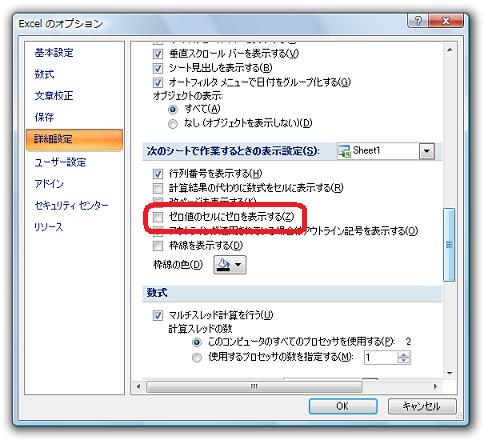
初期状態のExcelの場合、[ゼロ値のセルにゼロを表示する]チェックボックスがOnになっているため、「0」も表示されるわけです。
Excel 2007で「0」を表示したくない場合、上記のように[ゼロ値のセルにゼロを表示する]チェックボックスをOffにしてください。
関連語句
excel2007でゼロの表示と非表示を切り替える, 0を表示しない, 0を表示しない, ゼロを表示しない, ゼロ値非表示, 数値が0の場合ブランクにする, 結果が0の場合ブランクにする
[スポンサードリンク]
- Newer:CHOOSE関数の使い方
- Older:日付データ・シリアル値から月を取得したい-MONTH関数
Home » Office 2007(オフィス2007)の使い方 » Excel 2007(エクセル2007) » Excel 2007でゼロ値の表示設定はどこに?
 『インストラクターのネタ帳』では、2003年10月からMicrosoft Officeの使い方などを紹介し続けています。
『インストラクターのネタ帳』では、2003年10月からMicrosoft Officeの使い方などを紹介し続けています。










